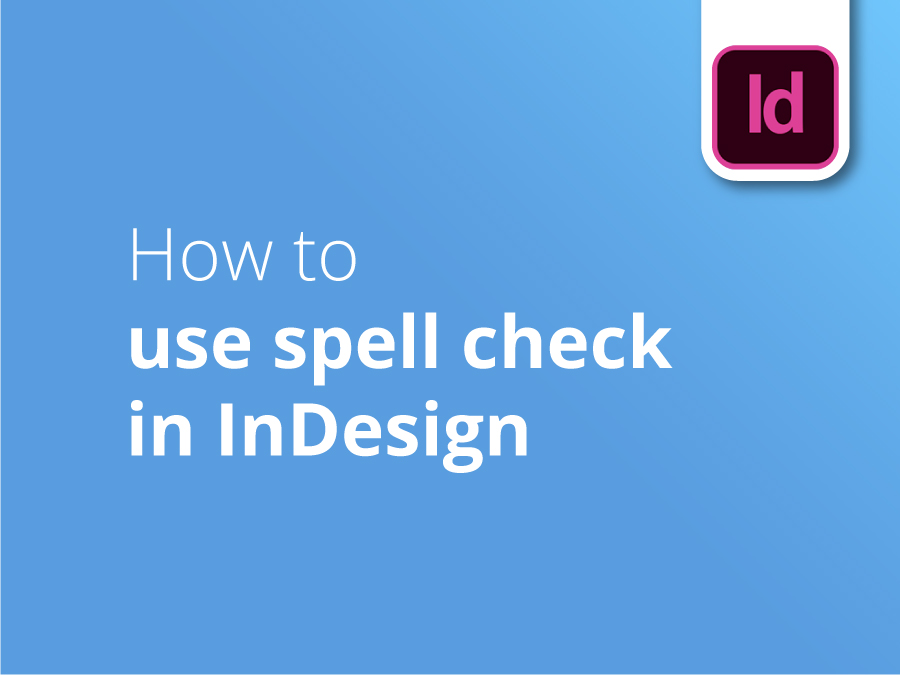InDesign е част от популярния софтуер Creative Cloud (преди това Creative Suite) на Adobe. Както професионалните дизайнери, така и любителите разчитат в голяма степен на този набор от инструменти за създаване и манипулиране на изображения. Като специализирана програма за настолно публикуване обаче очакваме InDesign да е също толкова практичен в работата с текст, колкото и с изображения.
Поправете ме, ако греша...
Правописът и граматиката са от основно значение за целостта на съобщението ви и InDesign ви помага. Функцията за проверка на правописа в настолния издател е особено полезна, ако съставяте съдържание в програмата, но също така е чудесна защита, когато прехвърляте текст от файл или имейл във вашия дизайн.
Свикнали сме с проверките на правописа в текстообработката, а интегрираната проверка на правописа в InDesign е също толкова гъвкава и усъвършенствана. Динамичният правопис означава, че InDesign не само ще подчертае проблемите, но и ще предложи корекции. InDesign също така ви позволява да задавате езика, да редактирате речника и да персонализирате външния вид и функциите на самата функция.
Готино персонализиране
Знаете ли, че можете дори да зададете различни цветове за подчертаване на различните видове правописни и граматически грешки?
Нашето ръководство ви показва как да използвате и персонализирате инструмента за проверка на правописа в InDesign, включително съвети за отключване на скрити функции, които улесняват работата и ви помагат да създавате безупречни публикации.
Видео урок: Как да използвате проверката на правописа в InDesign
Ако този урок ви е харесал, има цяла поредица, която можете да разгледате, когато се абонирате за нашия канал в YouTube тук:
Видео транскрипция
В това видео ще ви покажа как да проверите правописа. За да използвате проверката на правописа, отидете и изберете текстовото поле. След като го изберете, отидете до Редактиране в горната част и слезте до Правопис.
Изберете Check Spelling (Проверка на правописа), ще се появи диалогов прозорец, в който думата, която променяте, е маркирана в черно. Предложената корекция ще бъде тук долу и ще ви покаже думата, която се променя. Просто изберете думата и след като я изберете, отидете в дясната част и щракнете върху Промяна.
Тя автоматично ще ви прехвърли на следващата дума, което е бързо, и просто ще направите същото. За мен това е "скочи", така че просто направете същото отново. След като направите това, изречението ви трябва да изглежда така, както е правилно.
В този случай обаче, "Solopress" е името на моята компания и всъщност не е в речника, така че не искам да поправя тази дума. Така че за в бъдеще просто отидете в речника тук долу, след което можете да добавите думите си в речника, от дясната страна. И следващия път "Solopress" е включена в изречението, той просто ще я пропусне, защото знае, че тази дума е тази, която всъщност искам да използвам. Така че просто щракнете върху готово, щракнете върху готово и изречението ви би трябвало да е наред, а всичко би трябвало да е ясно и правилно.
Но да кажем, че ви харесва червеното подчертаване на грешните думи. Нека просто се върнем назад, така че изречението ми отново да е неправилно. Така че, ако трябва да редактирам, да сляза в Правопис и да включа Динамичен правопис, той ще подчертае неправилните думи с червено подчертаване, като това, като клечковидно червено подчертаване, и можете да персонализирате червеното подчертаване.
Отидете в InDesign в горната част, отидете до Предпочитания, след това до Правопис и ще ми даде няколко опции, за да променя начина на подчертаване на повтарящи се думи - мога да го направя син, а за неглаголирани думи - пурпурен. Така че това е доста полезна настройка, която можете да направите, така че препоръчвам да го направите.
А в раздела Правопис можете да изберете кои думи да намери. Така че, ако не искам да намира повтарящи се думи, мога просто да махна отметката и тя няма да ги подчертава. Така че, да, това е, това е добре да се направи. Също така, с включената функция Динамичен правопис, е много по-бърз и лесен начин за коригиране на правописна грешка. Всичко, което трябва да направите, е да поставите курсора на мишката върху правописната грешка, думата с червено подчертаване, да щракнете с десния бутон на мишката и ще получите списък с подобни думи, от който да изберете. След като изберете думата, червеното подчертаване просто ще изчезне. Което означава, че думата е правилна.
Не забравяйте да харесате, да се абонирате и да оставите коментар по-долу. Благодаря ви!